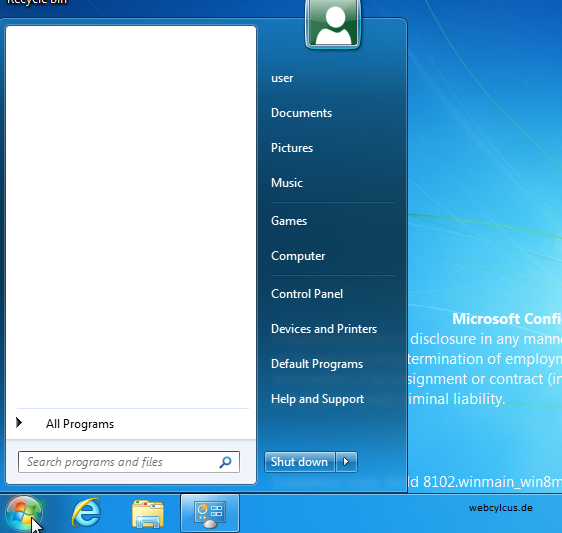Windows 8 klassisches Startmenü
Das neue Windows 8 kommt mit einer neuen Oberfläche, die Metro-Oberfläche. Sie soll sowohl auf einem normalen PC, Notebook aber auch auf einem Tablet problemlos laufen und einfach zu bedienen sein. Besonders am Rechner zuhause oder am Notebook ohne Touchscreen hat man doch lieber das alte Design und will auch das klassische Startmenü aus Windows 7 und Windows XP haben.
Metro Style unter Windows 8 abschalten und altes Startmenü aktivieren
Um dieses zu aktivieren müssen Sie folgende Einstellungen vornehmen. Starten Sie Windows und drücken Sie die Windows-Taste und R gleichzeitig. Anschließend öffnet sich der Ausführen-Dialog in dem Sie folgendes eingeben: regedit.
Jetzt öffnet sich der Registrierungs-Edtior. Gehen Sie über die Baumstruktur auf den Ordner HKEY_CURRENT_USER\Software\Microsoft\Windows\CurrentVersion\Explorer. In diesem Schlüssel gibt es einen Eintrag der sich RPEnabled nennt. Klicken Sie mit einem Doppelklick auf den Eintrag und ändern Sie den Wert von 1 auf 0. Das verursacht das die neue Metro-Oberfläche bei einem Klick auf den Start Button nicht mehr erscheint. Sie können dies natürlich jederzeit wieder rückgängig machen.
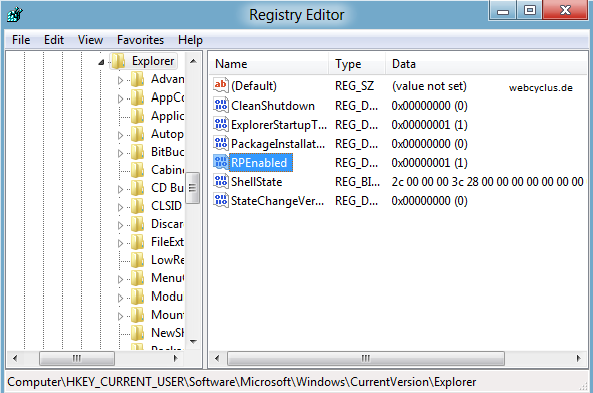
Wenn Sie jetzt auf den Start-Button klicken erscheint das gewohnte und klassische Startmenü unter Windows 8. Für alle dies sich das nicht zutrauen, die können folgende Datei herunterladen. Diese setzt den Schalter nach der Ausführung automatisch.